Você clica em um link enquanto navega na web no Safari e, de repente, a App Store aparece exibindo o que parece ser um aplicativo aleatório. O que aconteceu? Clicar no local errado pode causar um redirecionar, que pode ser evitado no Safari para iOS 8 para iPhone, iPad e iPod Touch, bem como no Safari para OS X Yosemite para Mac.
Impedir redirecionamentos do Safari no iOS 8
Atualização para o iOS mais recente
Evitar redirecionamentos no iOS é tão simples quanto atualizar para o iOS mais recente versão.
Vídeo do dia
Etapa 1: verificar se há uma atualização disponível
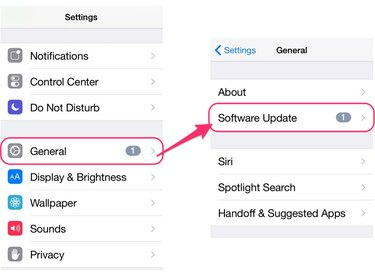
Crédito da imagem: Imagem cortesia da Apple
Vou ao Definições aplicativo e selecione Em geral e então Atualização de software.
Etapa 2: Baixe e instale a atualização

Crédito da imagem: Imagem cortesia da Apple
Se houver uma atualização disponível, clique instale agora para fazer o download e instalá-lo. O IOS 8 inclui correções de segurança destinadas a impedir que ocorram redirecionamentos no Safari.
Verifique as configurações do Safari
Altere as configurações do Safari para evitar redirecionamentos.
Etapa 1: bloquear pop-ups e desativar o rastreamento de sites
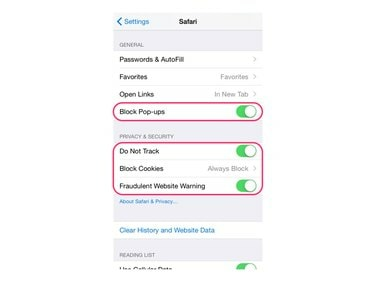
Crédito da imagem: Imagem cortesia da Apple
Aberto Definições, role para baixo e selecione Safári. Dentro do Em geral seção, certifique-se de Bloquear pop-ups opção está ativada. Debaixo privacidade e segurança, habilite o Não rastreie e Aviso de site fraudulento opções.
Etapa 2: bloquear cookies
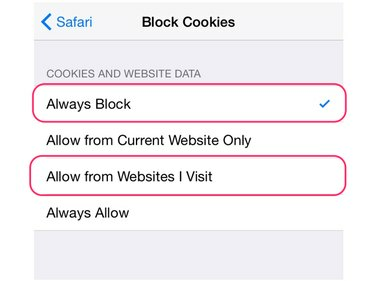
Crédito da imagem: Imagem cortesia da Apple
Clique no Bloquear Cookies opção nas configurações do Safari. Defina a opção como Sempre bloquear ou Permitir de sites que eu visito, o que pode impedir redirecionamentos enquanto você navega na web.
Aviso
O bloqueio de cookies pode afetar a funcionalidade de alguns sites. Os cookies são usados para salvar informações de login e opções de personalização, bem como recursos avançados, como sugestões de produtos de um site de comércio eletrônico.
Impedir redirecionamentos do Safari no OS X Yosemite
Verifique as preferências de segurança do Safari
Etapa 1: Abra as preferências de segurança do Safari

Crédito da imagem: Imagem cortesia da Apple
Clique Safári na barra de menu dentro do aplicativo e selecione Preferências. Na janela Preferências, selecione o Segurança aba.
Etapa 2: bloquear pop-ups e desativar o JavaScript
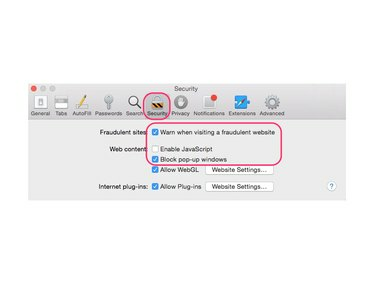
Crédito da imagem: Imagem cortesia da Apple
Para evitar redirecionamentos, certifique-se de que o Bloquear janelas pop-up e Avisar ao visitar um site fraudulento opções são verificadas. Desmarcando o Habilitar javascript A opção pode ajudar a prevenir redirecionamentos, mas pode tornar certas funções de sites inoperantes e fazer com que alguns sites nem carreguem.
Verifique as preferências de privacidade do Safari
Etapa 1: Abra as preferências de privacidade do Safari
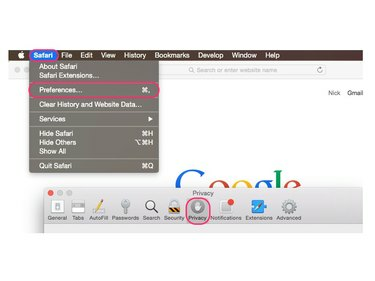
Crédito da imagem: Imagem cortesia da Apple
Clique Safári na barra de menu dentro do aplicativo e selecione Preferências. Selecione os Privacidade guia na janela Preferências.
Etapa 2: bloquear cookies e desativar o rastreamento de sites

Crédito da imagem: Imagem cortesia da Apple
Verifica a Peça aos sites que não me rastreiem opção. Tal como acontece com o iOS, selecionar Sempre bloquear ou Permitir do site Eu visito sob o Cookies e dados do site A seção pode evitar redirecionamentos, mas também pode afetar recursos de sites, como login automático e produtos sugeridos.




